Cara Mencetak Dokumen Bolak-Balik Dengan Mudah | Mungkin anda pernah mengalami mencetak sebuah dokumen dengan jumlah halaman yang sangat banyak, misalnya ebook yang baru saja anda download, modul pembelajaran dan lain sebagainya. Nah kalau anda cetak dengan model satu lembar satu halaman, pasti kita membutuhkan kertas dalam jumlah banyak. Tentu itu merupakan pemborosan. Tapi lain halnya kalau kita mencetak secara bolak-balik, setiap halaman terisi, maka kertas yang kita butuhkan hanya separuh dari jumlah halaman yang akan kita cetak. Artinya kita sudah menghemat 50% dari biaya cetak.
Lalu gemena nih caranya mencetak otomatis bolak-balik. Maksud otomatis di sini, pencetakan akan secara otomatis menyusun halaman secara urut dan tercetak bolak-balik. Langkahnya sangat mudah, seprti halnya kita mencetak dokumen biasa. Hanya ada satu pengaturan yang harus kita perhatikan, yaitu setting duplex. Oke, langsung aja kita praktikan.
1. Silakan cetak dokumen anda dengan klik File klik Print atau Ctrl + P.
2. Klik Properties
3. Kemudian centang
Duplex, seperti gambar di bawah ini.
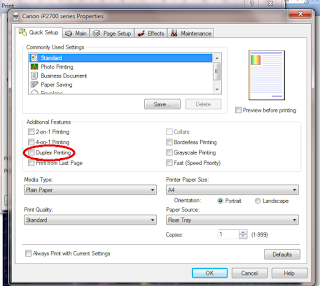
4. Klik OK, Klik OK lagi kemudian biarkan printer melakukan pencetakan.
Perhatikan!!! Printer akan mencetak dokumen dengan meloncati satu halaman. Biarkan, itu artinya anda mencetak bolak-balik sudah berhasil. Biarkan sampai selesai mencetak separuh dokumen. Setelah selesai mencetak separuh dokuman maka printer akan berhenti mencetak, sekarang silakan anda balik kertas yang sudah anda buat mencetak tadi kemudian masukan kembali ke printer.
5. Klik OK pada jendel yang muncul pada layar komputer anda. Sekarang printer akan mencetak balikan dari halaman yang akan kita cetak. Biarkan sampai selesai.
Cara mencetak dokumen bolak-balik juga bisa dengan cara manual, yaitu cetak dulu halaman genap (2,4,6 dst) setelah selesai masukkan kembali kertas yang sudah dicetak kemudian print halaman ganjil (1,3,5 dst). Cara ini juga sama dengan cara dengan menggunakan setting duplex.